Ali obstaja kaj bolj razburljivega kot nagradna igra, ki navdušuje občinstvo in spodbuja interakcijo? Kolo srečev tvojem prenosu je pravi način za ustvarjanje napetosti in zabave. V tem priročniku ti bom pokazal, kako korak za korakom nastaviti kolo sreče v Streamlabs, ga oblikovati po svoji meri in opozoriti gledalce nanj.
Najpomembnejši nasveti
- Kolo sreče zagotavlja maksimum interakcije in napetosti pri tvojih gledalcih.
- Z dosledno nastavitvijo in ustvarjalnimi idejami lahko kolo sreče oblikuješ privlačno in zanimivo.
- Pomikajoče obvestilo pomaga opozoriti na kolo sreče in povečuje udeležbo.
Navodila po korakih
Najprej ustvari novo prizor za tvoje kolo sreče v Streamlabs. Klikni na simbol plus v pregledu prizorov in prizor poimenuj "Kolo sreče". Tako boš lažje organiziral svoje nove elemente.
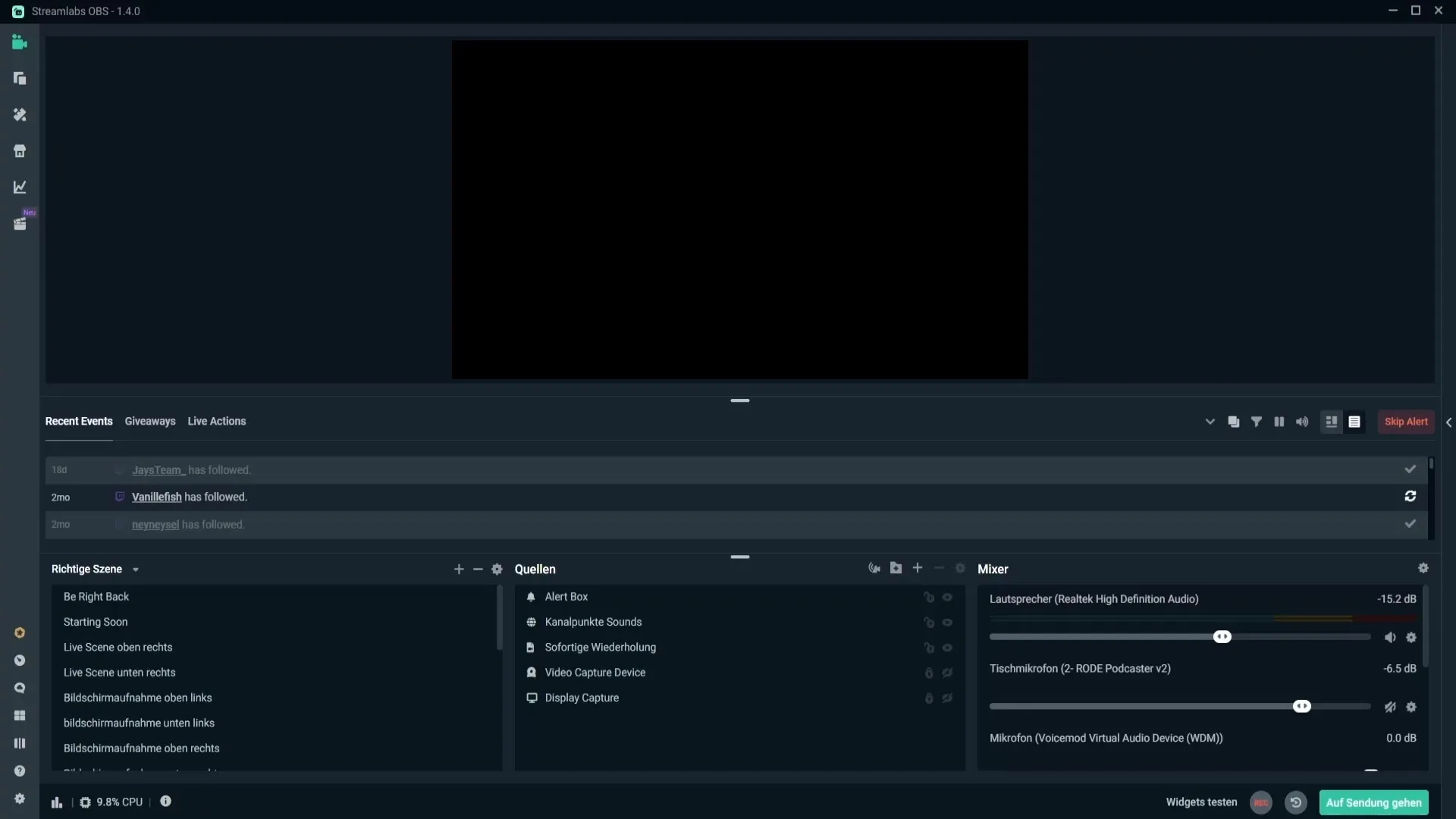
Ko je nov prizor ustvarjen, lahko začneš dodajati kolo sreče. Ponovno klikni na simbol plus, izberi možnost "Kolo sreče" in daj viru primerno ime, npr. "Kolo sreče". Potrdi postopek.
Položi kolo sreče na sredino svojega prizora. Preden ga nadalje nastaviš, je priporočljivo opozoriti gledalce nanj. Ena možnost za to je, da ustvariš obvestilo, ki se prikaže ob vsakem novem naročilu. Pojdi v pregled prizorov, klikni na simbol plus in izberi "Besedilo GDI+".
Dodaj novo besedilo in ga poimenuj "Besedilo kolo sreče". Tukaj lahko vneseš obvestilo, ki gledalcem razloži, da ob naročilu lahko enkrat zavrtijo kolo sreče. Po ustvarjanju besedila se prepričaj, da imaš dovolj prostora med zadnjo piko in besedilom, tako da uporabiš preslednico.
Zdaj želiš besedilo narediti pomikajoče, da bo bolj dinamično. Z desno miškino tipko klikni na vir besedila in izberi "Filtri". Klikni na plus, izberi "Pomikanje" in določi hitrost pomikanja. Prepričaj se, da je besedilo dobro vidno in ne teče prehitro.
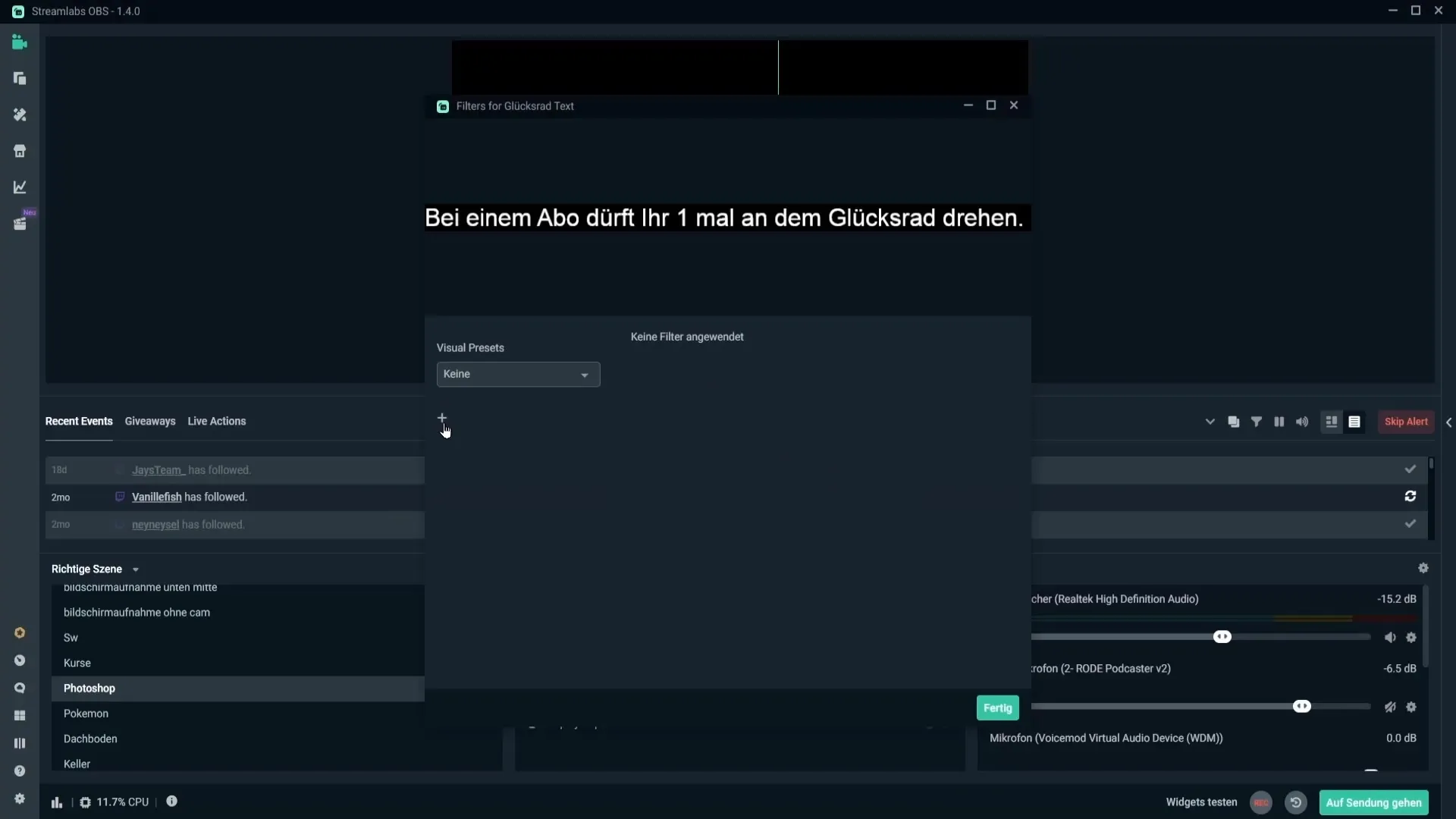
Ko imaš zadostno nastavljeno pomikajoče besedilo, ga lahko prilagodiš v svojem prizoru tako, da bo dobro vidno. Premakni ga pod ali nad svojo spletno kamero, da ne ovira pregleda.
Zdaj je čas, da prilagodiš kolo sreče. Pojdi na nadzorno ploščo in poišči "Nastavitve vrtenja kolesa". Alternativno lahko vnesete samo "kolo".
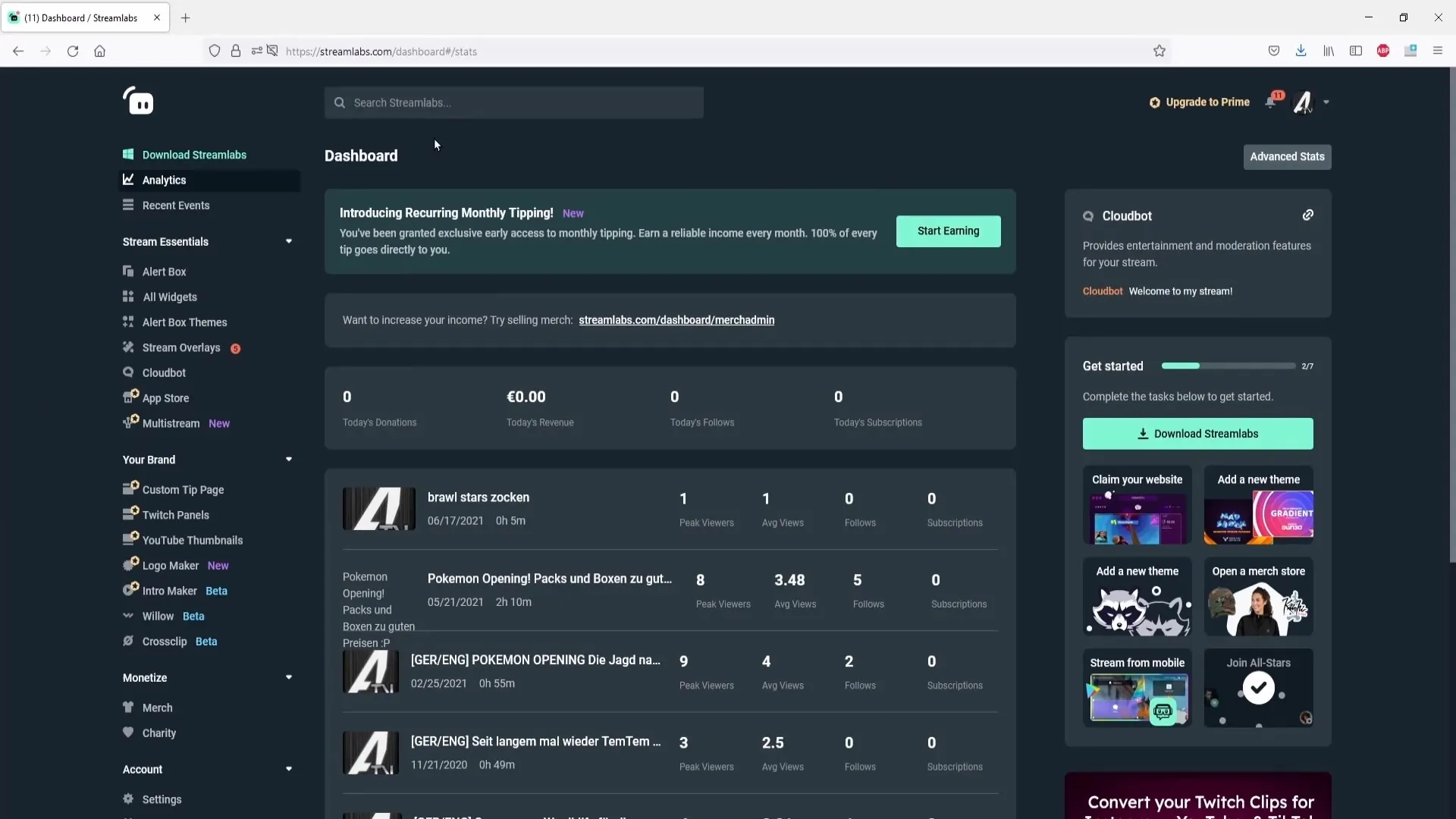
V nastavitvah imate sedaj možnost določiti kategorije za tvoje kolo sreče. Razmisli, katere nagrade želiš ponuditi, in jih vnesi v ustrezna polja. Lahko dodaš tudi nove kategorije ali spremeniš obstoječe.
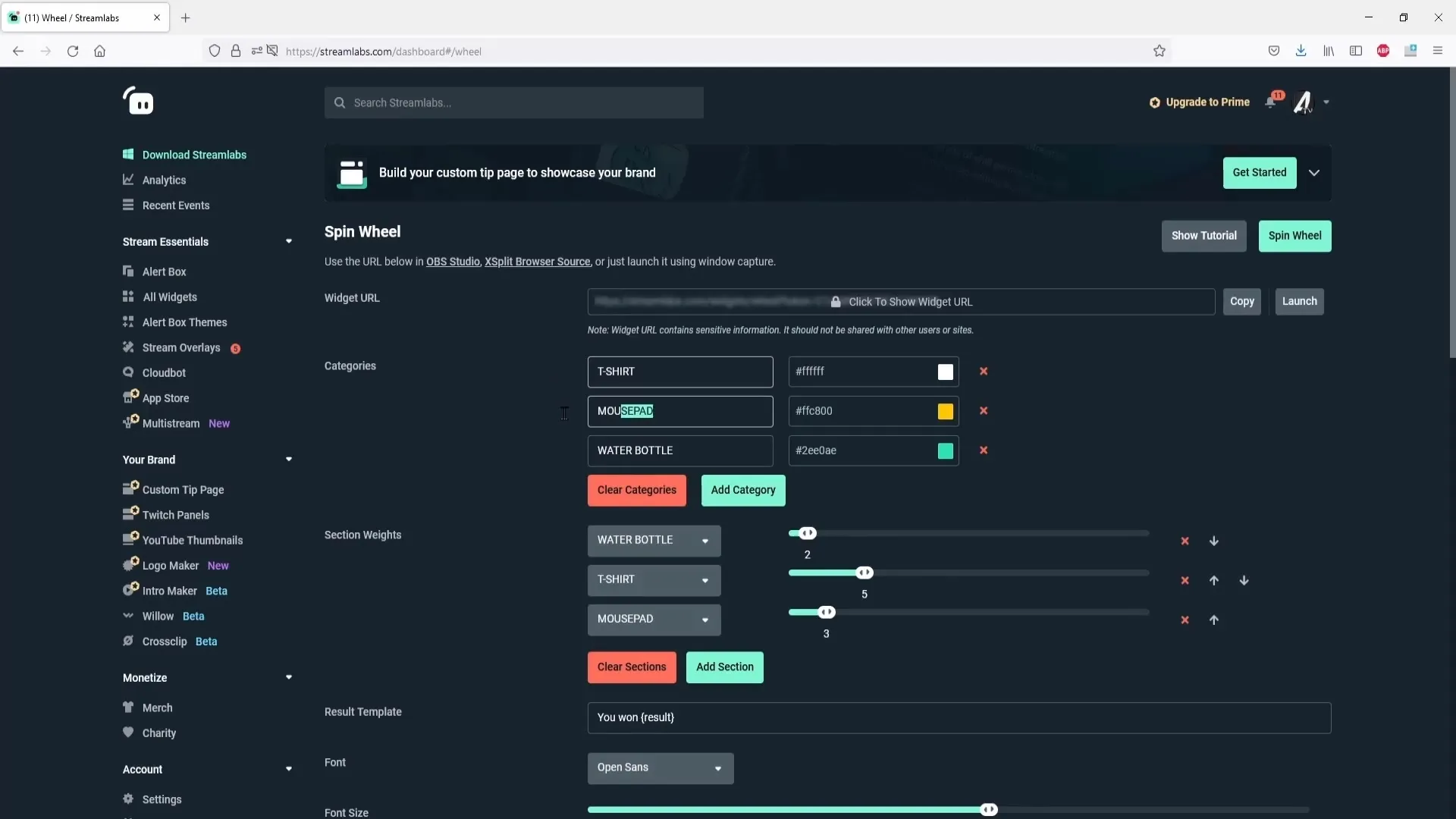
Zanimiva lastnost je, da lahko za vsako kategorijo določiš različne verjetnosti. Vrednosti lahko nastaviš navzgor ali navzdol, da nadziraš verjetnost, s katero se udeleženci ustavijo na določenih poljih.
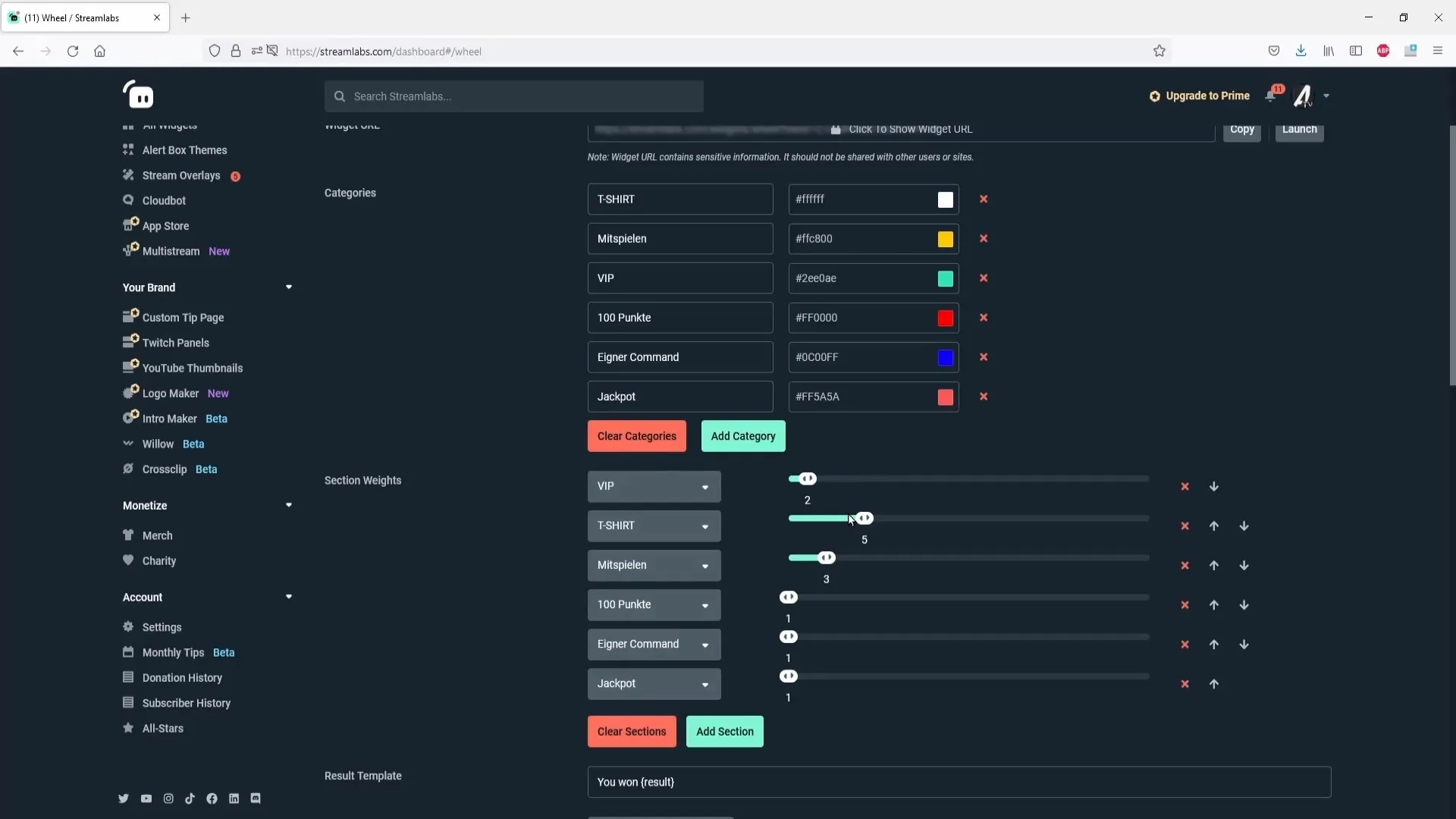
Ko so kategorije določene, lahko prilagodiš še pisavo in oblikovanje. Poskrbi, da se barva BTC dobro ujema s tvojim ozadjem, da je vse dobro berljivo.
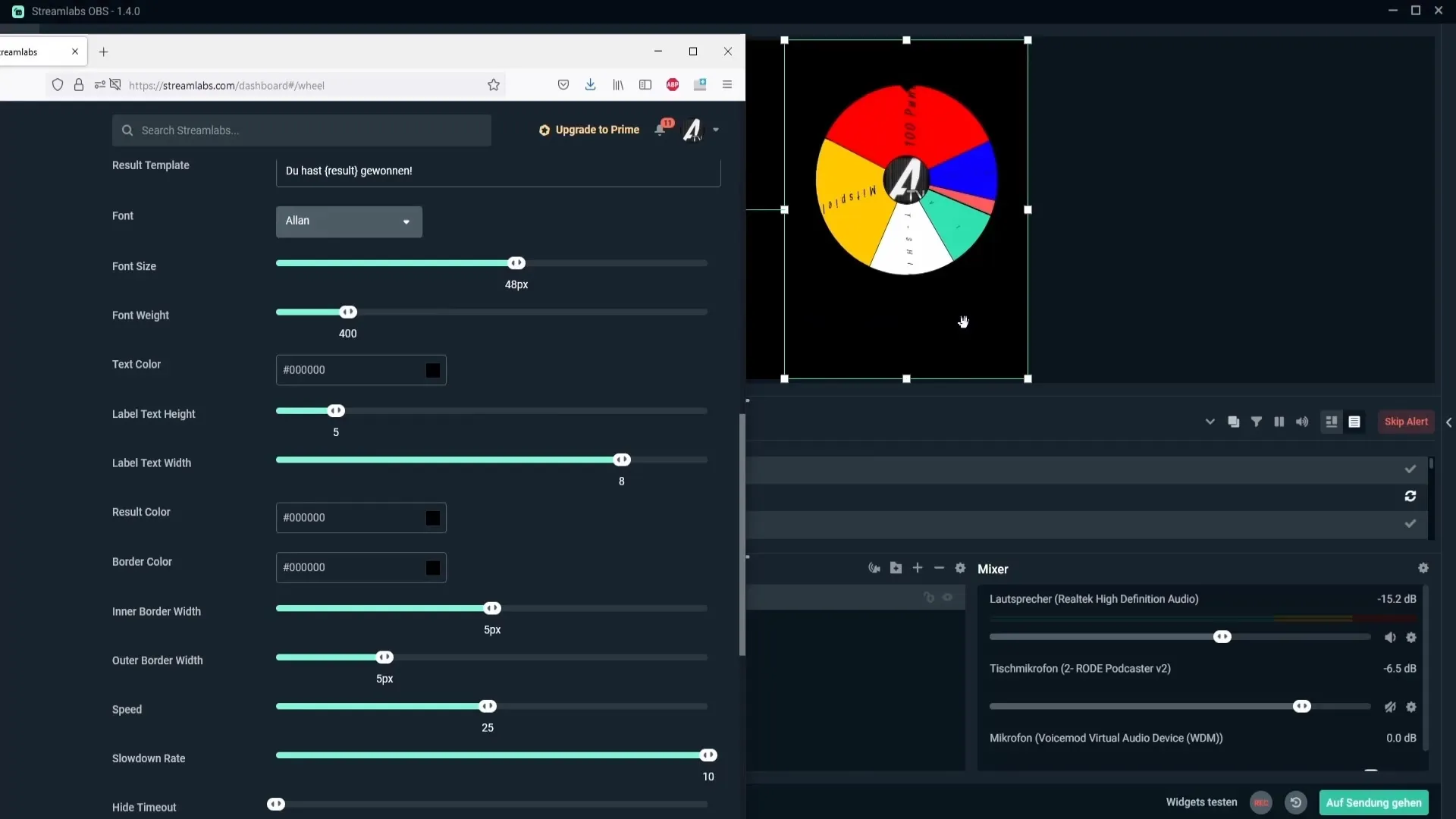
Če si zadovoljen z oblikovanjem, lahko nastavitve shraniš in pregledaš svoje spremembe. Tako boš videl, kako bo kolo sreče izgledalo v prenosu.
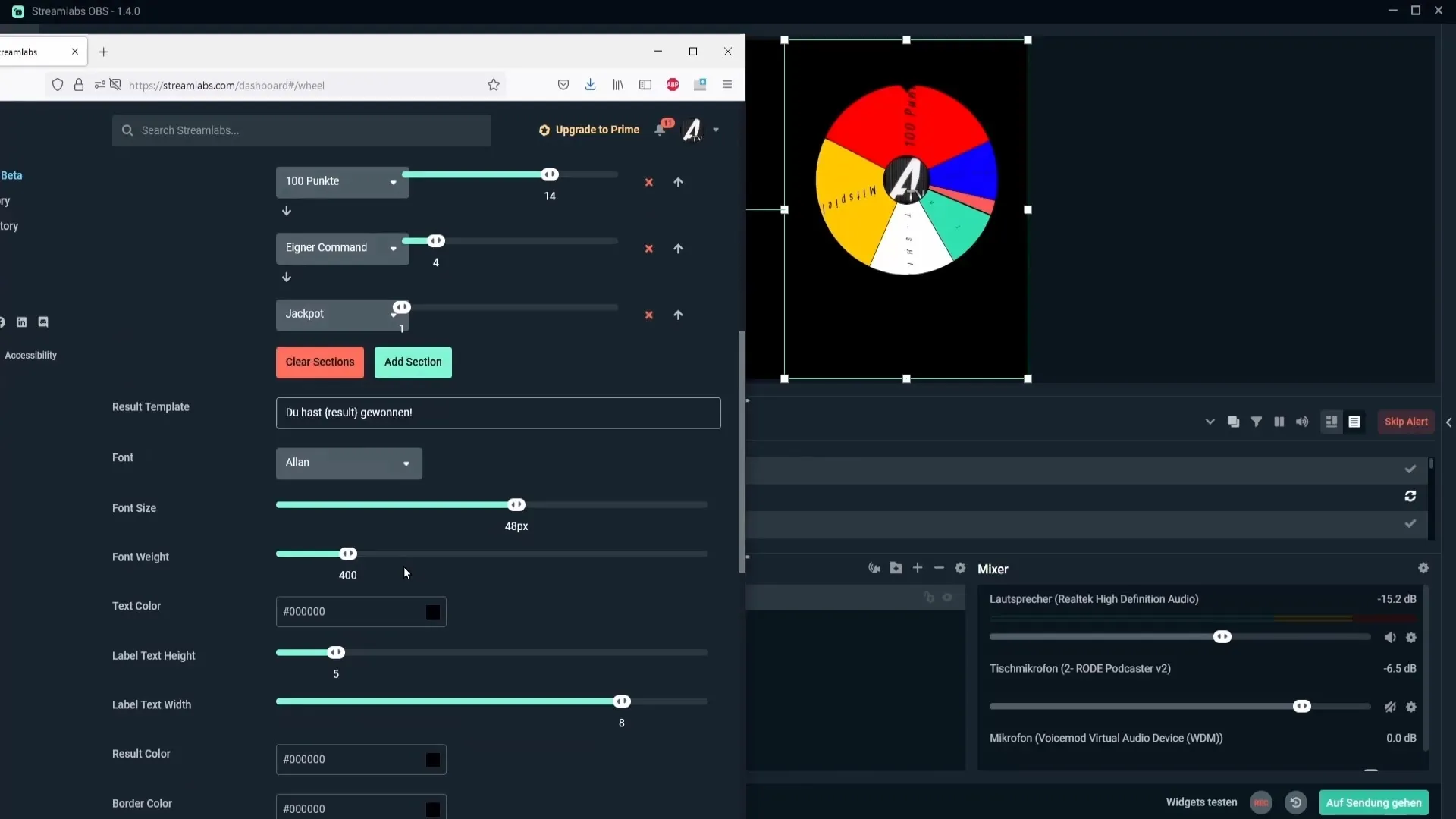
Za vrtenje kolesa sreče imaš več možnosti. Lahko klikneš na "Vrti kolo" na nadzorni plošči ali dodaš "Zgodovinska dogodka" v editorju postavitve, kar ti omogoča tudi, da kolo sreče nadziraš neposredno v prenosu.
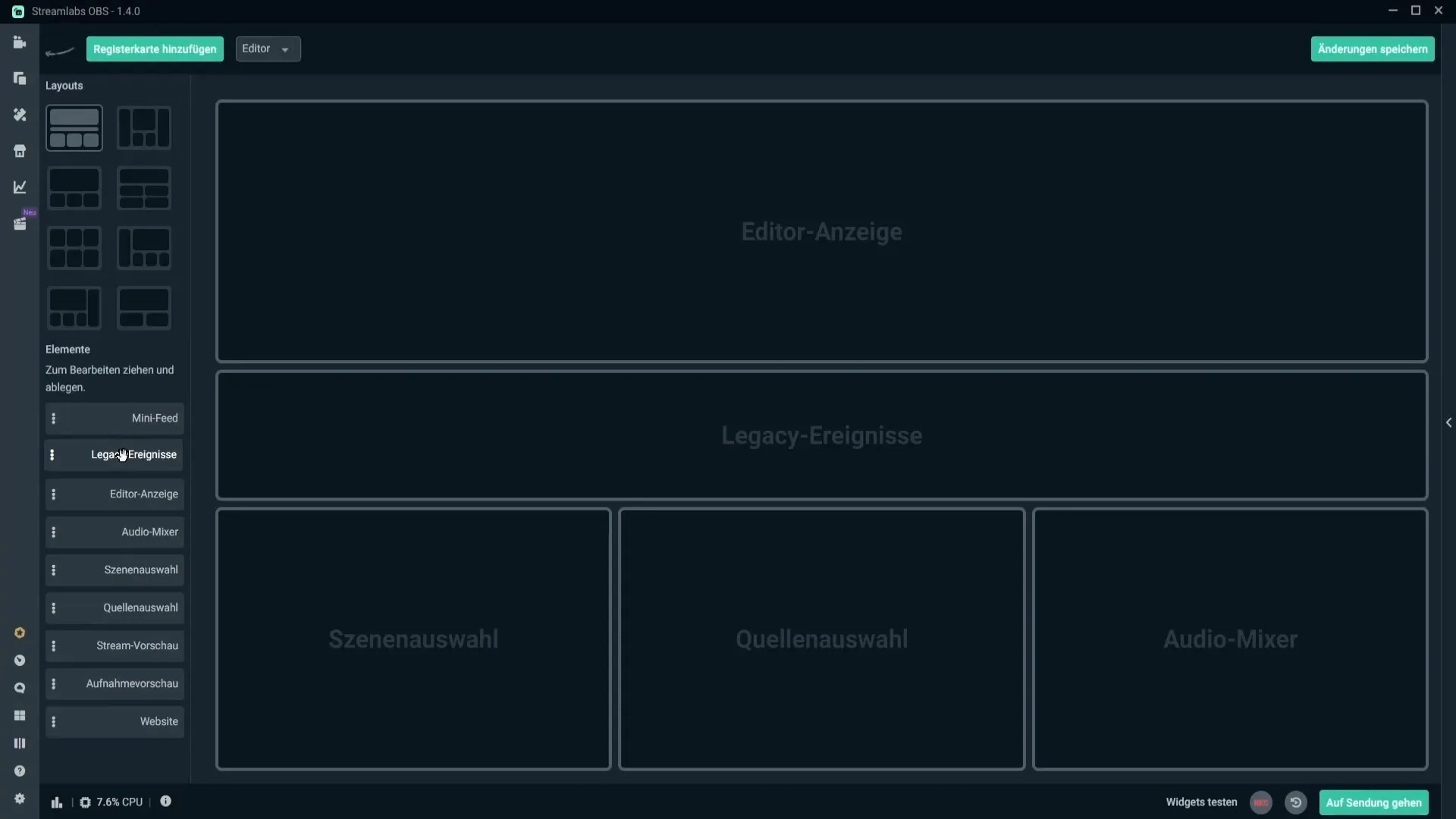
Povzetek – Kolo sreče v Streamlabs: Hitro in učinkovito nastaviti
Nastavitev kolesa sreče v Streamlabs je preprosta, če veš, kako. S tem priročnikom po korakih imaš vse potrebne informacije, da svoje kolo sreče oblikuješ po meri in aktivno vključiš svoje gledalce. To je odlično orodje za izboljšanje interakcijes tvojo publiko in obogatitev izkušnje pretakanja.
Pogosta vprašanja
Kako dodam kolo sreče v Streamlabs?Kolo sreče lahko dodaš tako, da v novem prizoru klikneš na simbol plus in izbereš "Kolo sreče".
Kako naredim kategorije v kolesu sreče?Pojdi v nastavitve vrtenja kolesa in dodaj želene kategorije ali spremeni obstoječe.
Ali lahko spremenim verjetnost za nagradne kategorije?Da, lahko posamezno prilagodiš verjetnost za vsako kategorijo, da nadziraš njihovo verjetnost.
Kako lahko nastavim kolo sreče, da bo vidno kratek čas namesto trajno?V nastavitvah lahko nastavite vidnost po vrtenju s časovnikom, da bo kolo sreče prikazano npr. 10 sekund.
Kako naredim besedilo pod kolesom sreče vidno?Poskrbi, da barva pisave dobro kontrastira, da bo besedilo vidno na tvojem ozadju.


